آموزش تصویری رفع ارور ISDone.dll در هنگام نصب بازی های کامپیوتری
آموزش تصویری رفع ارور ISDone.dll
به چهار روش مختلف
با سلام امروز می خواهیم آموزشی جهت رفع ارور ISDone.dll را به صورت تصویری با بهترین روش های ممکن برای شما آموزش دهیم . ارور ISDone.dll بیشتر در هنگام نصب و یا استخراج بازی های کامپیوتری خاص (از جمله : pes 2018 – batelffild – call of duty و …) که Repack شده اند ، مشاهده می شود . متن این ارور بیشتر به حالت های زیر دیده می شود :
ISDone.dll : it is not found any specified for ISArcExtract
ISDone.dll : an error occurred when unpacking
Unarc.dll returned an error code: -1
(ERROR: archive data corrupted (decompression fails
آموزش تصویری رفع ارور ISDone.dll با چهار روش زیر :
روش اول :
- آنتی ویروس خود را کاملا غیر فعال کنید . (اگر آنتی ویروس بروی سیستم شما نصب نیست ، ویندوز دیفندر را غیرفعال کنید)
- پوشه فایل های بازی مورد نظر را Cut کنید و در درایو C سیستم خود Paste کنید .
- از محل جدید فایل های نصب بازی (یعنی درایو C) اقدام به نصب بازی کنید.
- توجه فرمائید که اسم پوشه حاوی اطلاعات نصب بازی به زبان انگلیسی باشد ، و هیچ کارکتر دیگری در آن نباشد . (مثلا : علامت های متفرقه از جمله @ ، # ، % ، ! و … )
روش دوم :
- ابتدا به مسیر زیر بروید :
Control Panel > System > Advansed System Settings
- در پنجره باز شده به زبانه Advanced رفته و در قسمت Performance بروی گزینه Settings کلیک کنید .
- حال در پنجره باز شده به زبانه Advanced رفته و بروی گزینه Change کلیک کنید .
- حال تیک گزینه Automatically را بردارید و در حالی که درایو C انتخاب شده دکمه Custom Size را بزنید.
- در کادر بالایی عدد 100 و در کادر پایین عدد 3000 را وارد کنید.
- در نهایت همه پنجره ها را OK کنید و سیستم خود را ریستارت کنید .
- اکنون دوباره برای نصب بازی خود تلاش کنید.
تصاویر آموزش با روش دوم :
روش سوم :
در برخی موارد این ارور به دلیل کمبود فضای خالی در درایو C اتفاق می افتد .
سعی کنید درایو C را به حداقل دو برابر اندازه حجم بازی خالی کنید .
روش چهارم :
اگر تمامی روش های بالا را انجام داده اید و باز هم ارور ظاهر می شود ، باید ویندوز خود را چک کنید و اگر ویندوز شما 32 بیتی است اقدام به نصب ویندوز 64 بیتی کنید .
پس ما به شما دوستان و همراهان پیشنهاد می کنیم از سایر آموزش های کامپیوتر ما دیدن فرمایید: